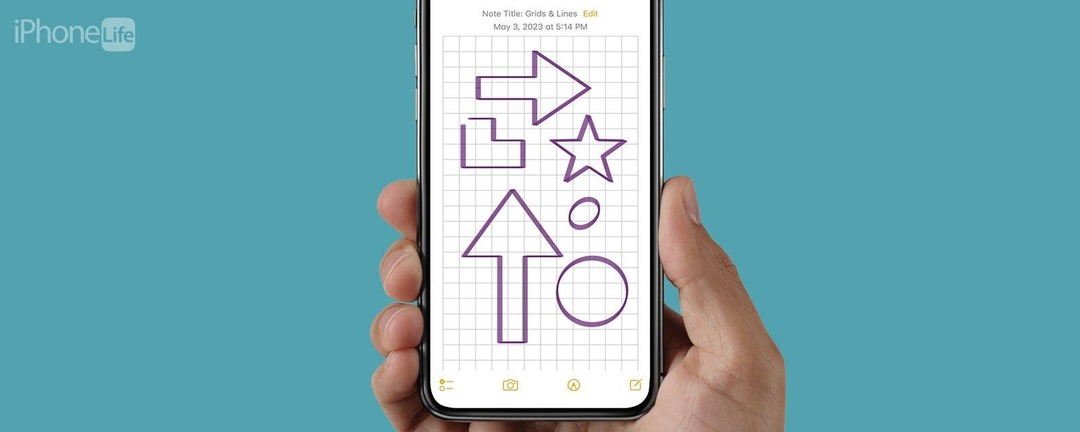
* 이 포스팅은 일부입니다. 아이폰 라이프의 오늘 뉴스레터의 팁. 가입하기. *
Notes 앱이 더 나아질 수 없다고 생각했을 때 실제로 노트를 모눈종이로 바꾸거나 직선 쓰기를 유지하는 데 도움이 되는 균일한 간격의 선을 만들 수 있다는 것을 알게 됩니다. 이것은 특히 수학 문제를 풀거나 줄이 그어진 종이에 필기 메모를 하고 싶을 때 매우 편리한 팁입니다. Notes 앱은 모든 것을 할 수 있습니다! Notes에 선과 격자선을 추가하는 방법을 살펴보겠습니다.
이 팁이 마음에 드는 이유
- 이 간단한 요령을 사용하여 빈 페이지에서 줄이 그어진 용지 또는 그래프 용지에 메모하십시오.
- Notes 앱에서 평면도 그리기, 수학 문제 그래프 그리기, 3D 개체 그리기 또는 직선 쓰기를 매우 쉽게 수행할 수 있습니다.
노트에 선과 그리드를 만드는 방법
Notes 앱의 모든 새 노트가 완전히 빈 페이지로 표시된다고 생각했을 수 있지만 실제로 노트에 그래프 또는 균일한 간격의 선을 배치하는 설정을 활성화할 수 있습니다. Apple 기기 사용에 대한 팁이 마음에 드시면 무료로 등록하십시오. 오늘의 팁!
- iPhone 또는 iPad에서 메모 앱.
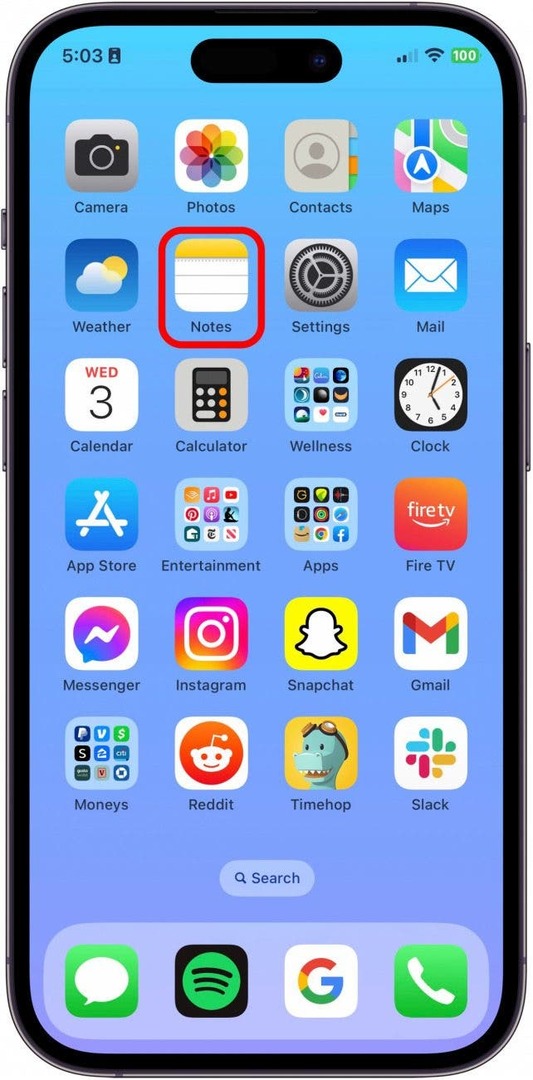
- 을 누릅니다 새 노트 작성 버튼.
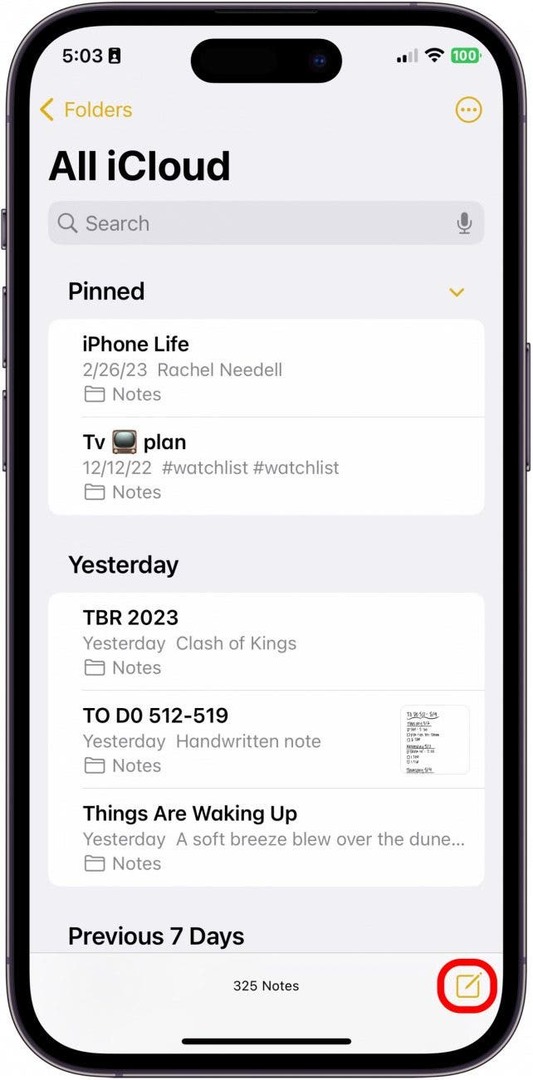
- 을 누릅니다 더 많은 아이콘 오른쪽 상단에.

- 수도꼭지 선 및 그리드.
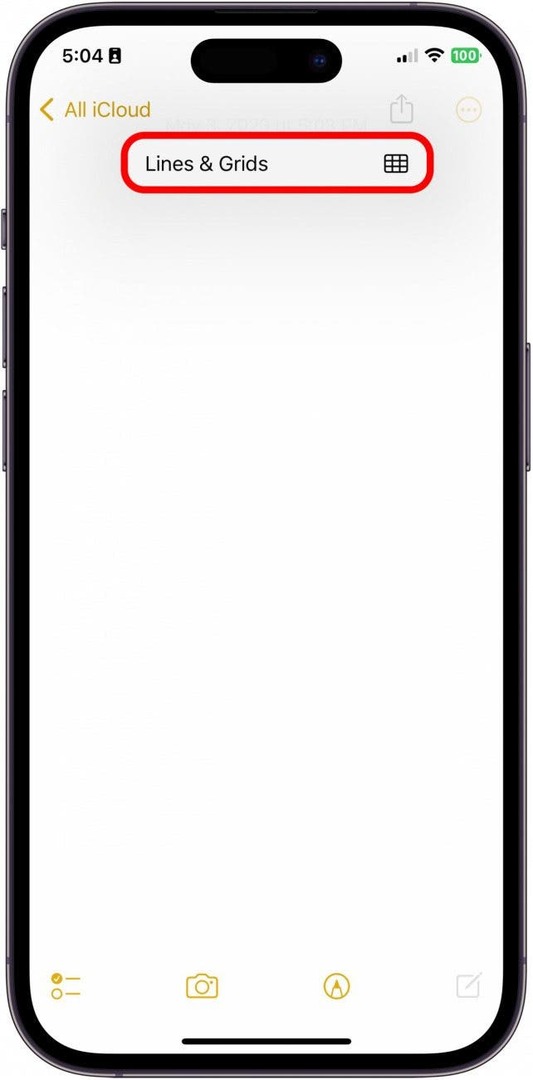
- 여기에서 다양한 라인 및 그리드 옵션 중에서 선택할 수 있습니다. 필요에 맞는 것을 선택하십시오.
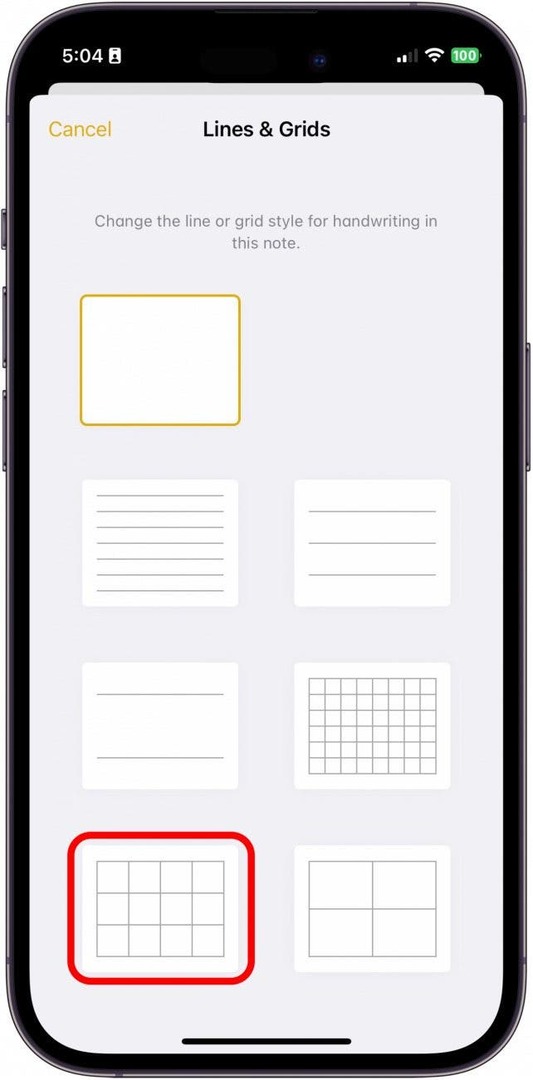
- 다음으로 마크업 버튼 그리기 시작합니다.
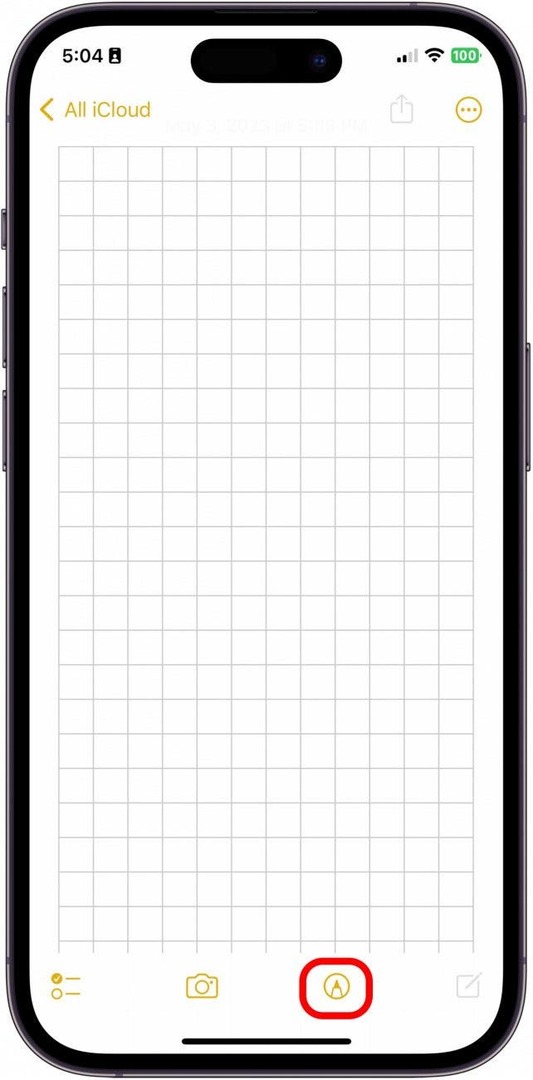
- 그리기를 마치면 완료.
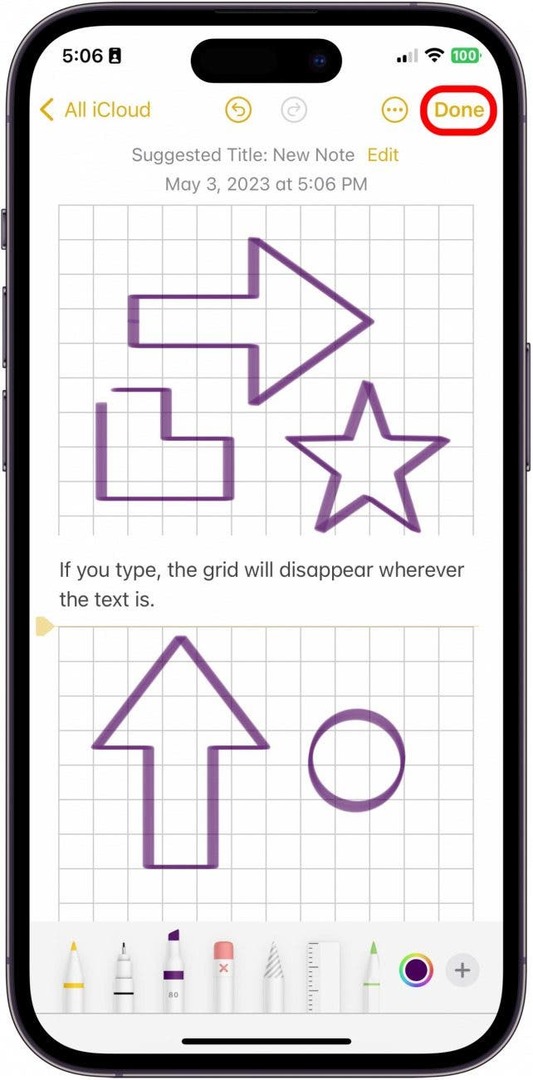
- 그림이나 손글씨의 위나 아래 아무 곳이나 탭하여 메모에 입력할 수 있습니다. 추가한 격자선이나 선은 입력한 텍스트가 있는 위치에서 사라집니다.
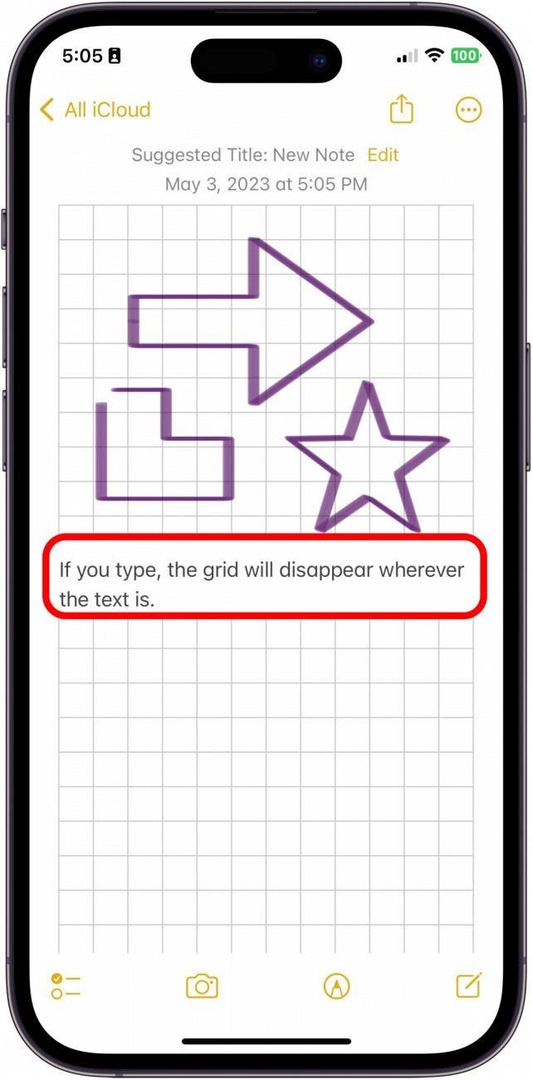
Apple Notes 앱에서 메모에 격자선과 선을 추가하는 것이 얼마나 쉬운지 말입니다. 이것은 타이핑 기능이 아니라 그리기 기능이라는 점을 기억하는 것이 확실히 중요합니다. 그리드와 선이 있는 동일한 메모에 입력할 수 있지만 해당 그리드와 선은 텍스트를 입력한 위치에서 중지됩니다.